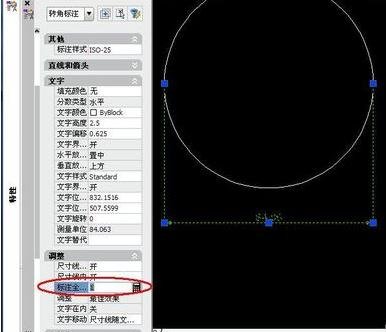CAD教程:cad画图怎样设置比例
2017-8-8编辑:daibenhua
比例因子的设置可以让大家在cad中更准确的画图,那么大家知道cad画图怎样设置比例吗?下面是学习啦小编整理的cad画图怎样设置比例的方法,希望能帮到大家!
cad画图设置比例的方法
打开CAD软件,在左边的画图工具栏中找到圆的图标,单击圆图标随便画一个圆。
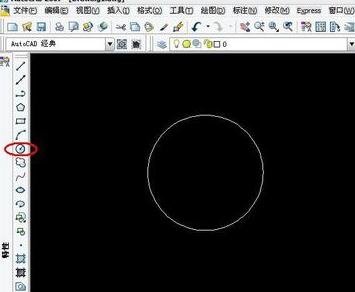
然后在菜单栏中找到“标注”选项,点击弹出右下拉菜单,在菜单中选择“线性”,然后在圆上标注,如下图所示
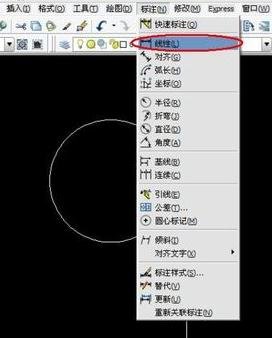
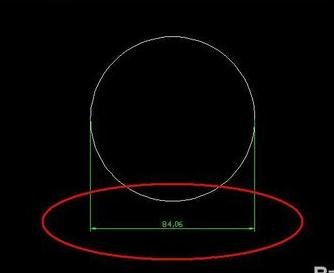
选中标注线,使标注线呈虚线,然后右击,弹出下拉菜单,找到“特性”选项,并单击它。其实也可以直接双击标注线,也能弹出“特性”菜单直接进行设置。或者按“Ctrl+1”也可以直接弹出特性菜单。

在左边弹出一个“特性”的菜单栏,注意,在其中有个灰色的滚动条,下拉滚动条。
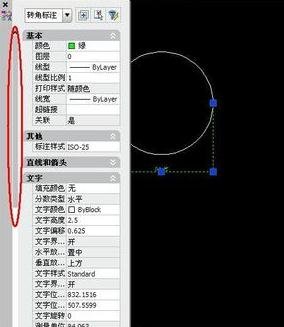
找到“调整”字样,调整下方有个列表,在其中找到“标注全局比例”
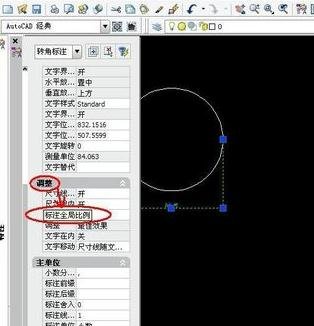
在标注全局比例的右边数字改成相应的放大数值就可以了,比如你的全局比例默认是0.01,当你把图纸放大2倍,全局比例就是0.02,如果全局比例默认的是1,放大两倍就是2了